
ニューノーマル処方箋(第83回)
今さら聞けない「IPv6」と「IPv4」の違いを簡単に解説。仕組みやメリット・デメリットとは?
機種変更やMNP(携帯電話番号ポータビリティー)などで端末を変更する際、LINEのデータはぜひ引き継ぎたいもの。アカウントの引き継ぎだけで移行できるデータと、そうではないデータがあるのでしっかり理解しておこう。
ここでは、「OSはAndroid同士、電話番号が変わる」という条件で、引き継ぎした事例を紹介しよう。iPhone同士の場合や電話番号が変わらない場合も大きな違いはない。
アカウントを引き継ぐだけで移行できるデータは、大まかには以下のようなものだ。
・友だちやグループのリスト
・自分の表示名やプロフィール画像など
・購入したスタンプや着せ替え
・LINE Payの残高
・トークルームの「ノート」「アルバム」に投稿した内容
アカウントの引き継ぎだけでは移行できないものが、「トーク履歴」だ。これまでのトークを新しい端末でも見たい場合は、別の操作が必要だ。この操作を怠ってしまうと、これまでのトーク履歴がすべて消えてしまうので、こちらもぜひ実行したいところだ。
データ引き継ぎをするしないにかかわらず、利用当初からやっておきたいことは以下の3つ。
・電話番号の登録
・メールアドレスの登録
・パスワードの登録
いずれも「ホーム-設定-アカウント」から設定できる。
そしてトーク履歴を引き継ぐための操作を行う。
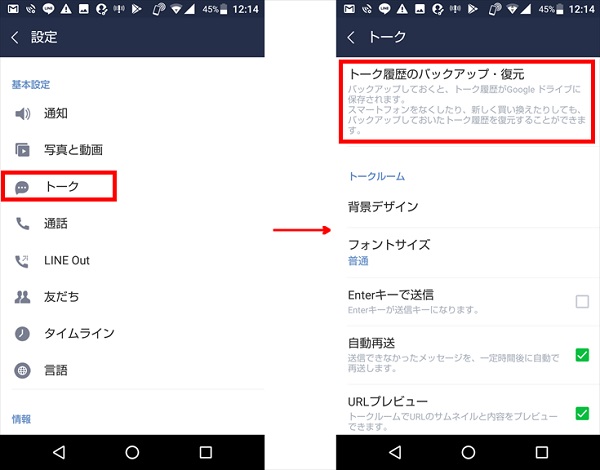
「ホーム-設定」の画面から「トーク」をタップし、「トーク履歴のバックアップ・復元」をタップ
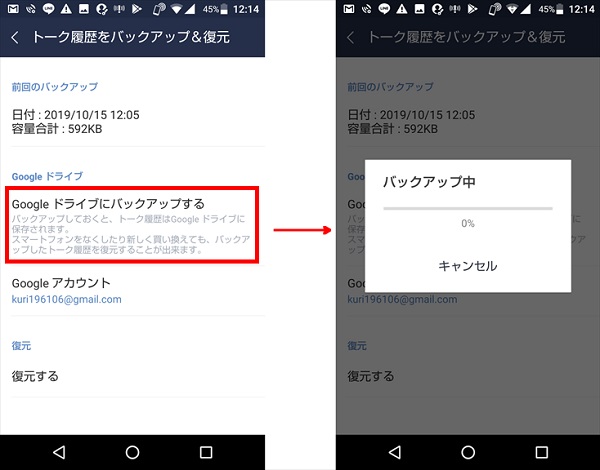
「Googleドライブにバックアップする」をタップすると、バックアップが実行される
これでGoogleドライブに最新のトーク履歴がバックアップされる。バックアップしてからトークが投稿された場合はそのトークは引き継げない。できるだけやり取りの少ない時間帯に実行するか、引き継ぎ操作の直前に操作するとよいだろう。
なお、iPhoneの場合は上記の「Googleドライブにバックアップする」の部分を「今すぐバックアップ」に読み替えてほしい。
ここまで準備ができたら、いよいよ引き継ぎの操作に入っていく。
【前の端末で実施する操作】
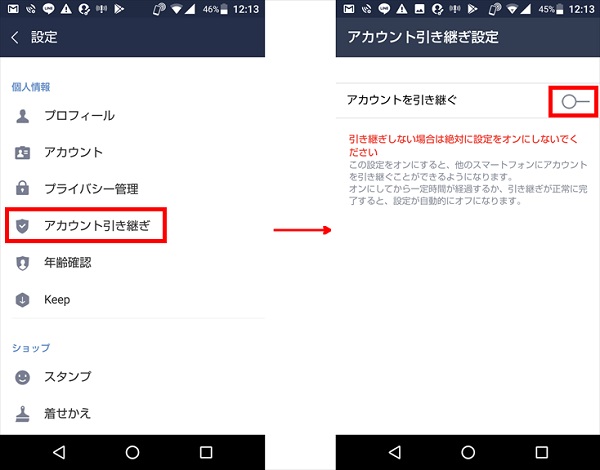
まずは「ホーム-設定」画面で「アカウント引き継ぎ」をタップし、「アカウントを引き継ぐ」をオンにする
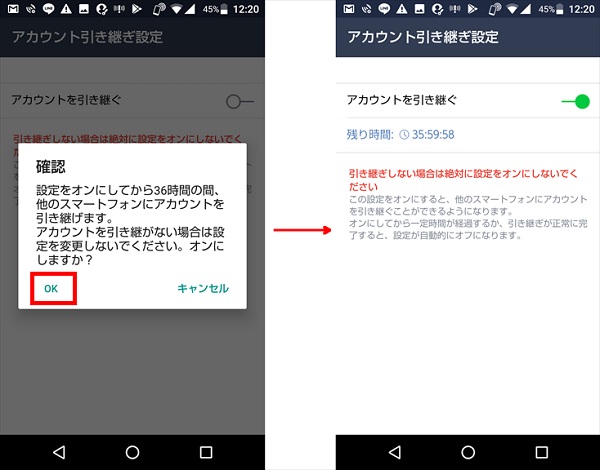
左の画面が出たら「OK」をタップすると時間のカウントダウンが始まる。36時間以内に引き継ぎを済ませよう
【新しい端末で実施する操作】
新しい端末ではLINEがプリインストールされている前提で話を進める。プリインストールされていない場合はストアから導入し、LINEを起動して「はじめる」をタップして引き継ぎを行おう。
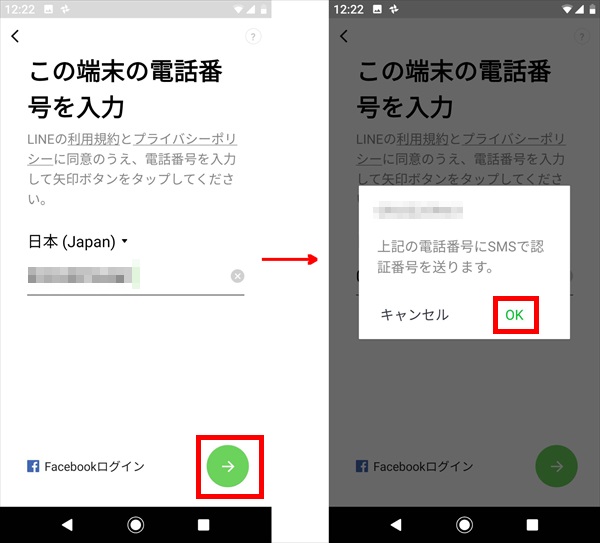
電話番号を入力して「→」をタップすると、SMSに認証番号を送る旨のメッセージが表示されるので「OK」をタップ
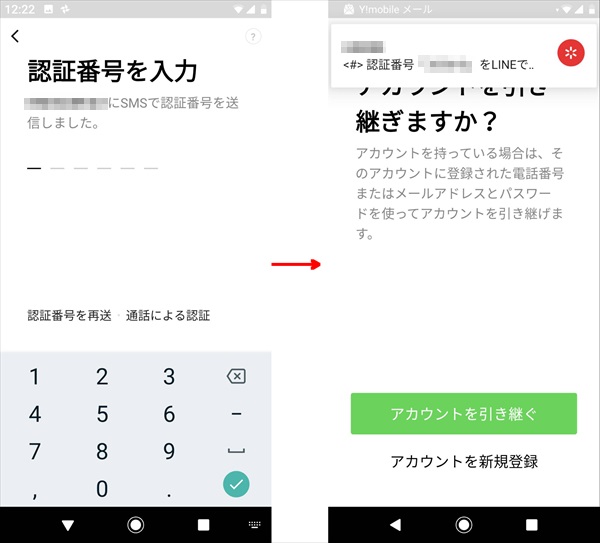
SMSで送られてくる6桁の認証番号を入力する。一定時間が経過すると自動的に入力されて次の画面に進む
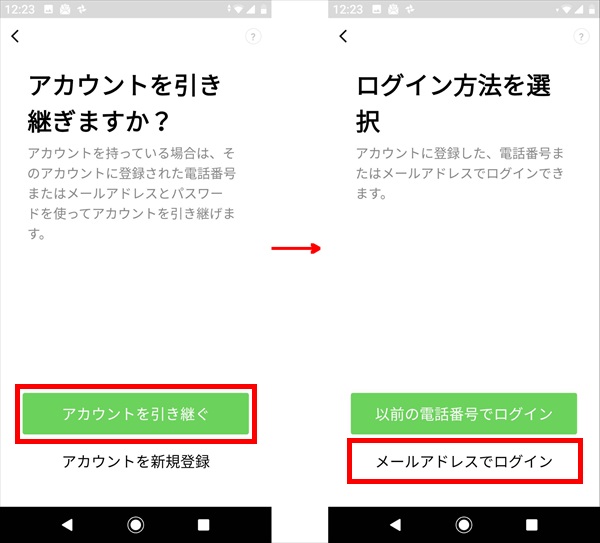
「アカウントを引き継ぐ」をタップし、「以前の電話番号でログイン」または「メールアドレスでログイン」のいずれかを選択する
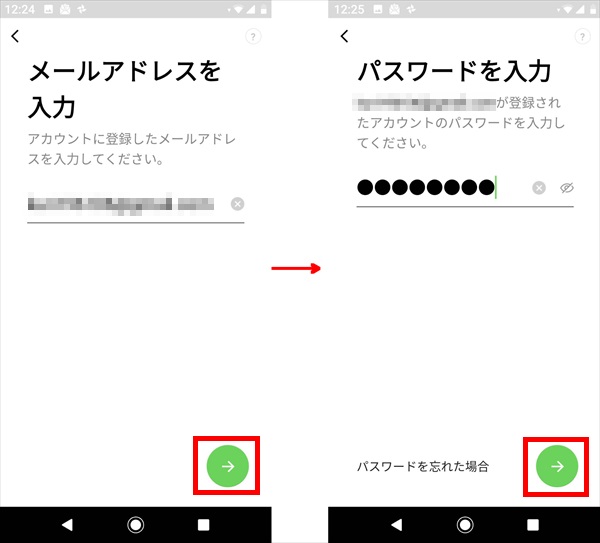
ここでは、メールアドレスとパスワードを入力した
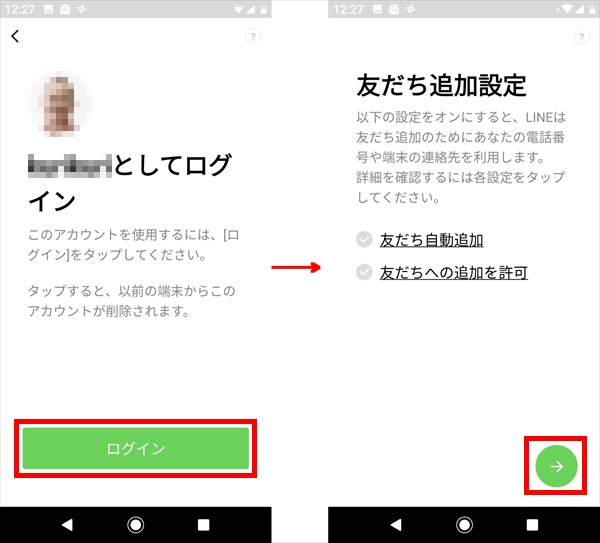
以前のアカウント(表示名)が表示されるので、「ログイン」をタップし、友だち追加設定をして「→」をタップ
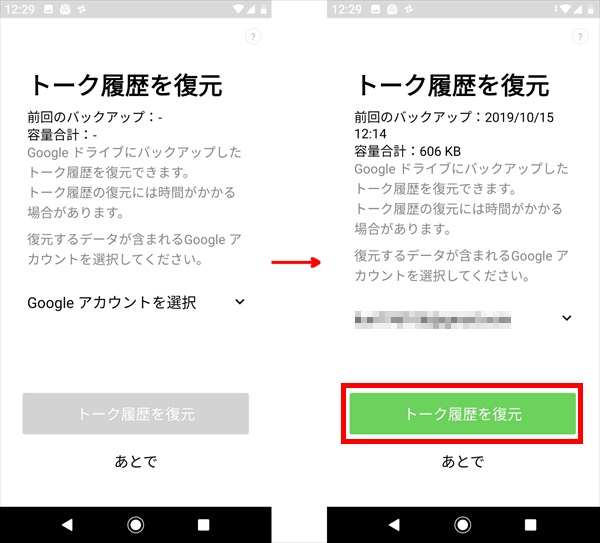
トーク履歴の復元画面が表示されるので、Googleアカウントを選択して「トーク履歴を復元」をタップ
これで、アカウントやプロフィール画像はもちろん、トーク履歴も復元でき、これまで通り利用できるようになる。電話番号が変わらない場合は、以前の電話番号やメールアドレスでのログイン操作が不要なので、さらに簡単だ。
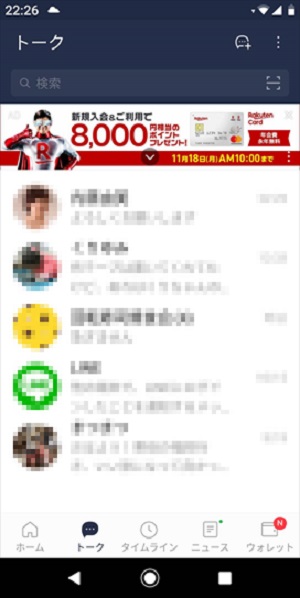
アカウントもトーク履歴もすべて引き継がれた
故障や紛失などで以前の端末が使えなくなった場合も、電話番号が変わらない場合は、アカウントは復旧可能だ。さらに、普段からトーク履歴のバックアップ・復元を定期的に実行しておけば、履歴をバックアップした日時まではトークを復元できる。トーク履歴を大事に残したい人は、できるだけまめにバックアップを取っておくようにしたい。
執筆=内藤 由美
大手ソフト会社で14年勤務。その後、IT関連のライター・編集者として活動。ソフトウエアの解説本、パソコンやスマートフォンの活用記事などを執筆、編集している。
【T】
LINEで仕事を